
Co je třeba vědět
- Na iPhonu: Přejděte na Nastavení > tvé jméno > iCloud > Fotky a zapněte iCloud Photo Library přepnout spínač.
- Na počítači Mac: Přejít na iCloud.com a vyberte Fotky, poté vyberte nahrát ikonu a vyberte fotografie, které chcete synchronizovat.
- Poznámka: Pokud chcete z Macu zkopírovat několik fotografií na svůj iPhone, zapněte AirDrop pro obě zařízení a přeneste soubory přímo.
Tento článek vysvětluje, jak synchronizovat fotografie s iPhonem z Macu. Pokyny platí pro telefony iPhone se systémem iOS 8.1 nebo novějším a Macy s OS X 10.10 (Yosemite) nebo novějším.
Přidejte fotografie do iPhone pomocí iCloud
Když používáte Mac, webovou knihovnu fotografií iCloud lze použít k ukládání a přidávání fotografií na váš iPhone. Začněte tím, že se ujistíte, že je ve vašem iPhone povolena iCloud Photo Library ve vašem iPhone:
-
Otevři Nastavení aplikace na vašem iPhone a klepněte na své jméno v horní části obrazovky.
-
Vybrat iCloud.
-
Klepněte na Fotky.
-
Zapnout iCloud Photo Library přepnout spínač.
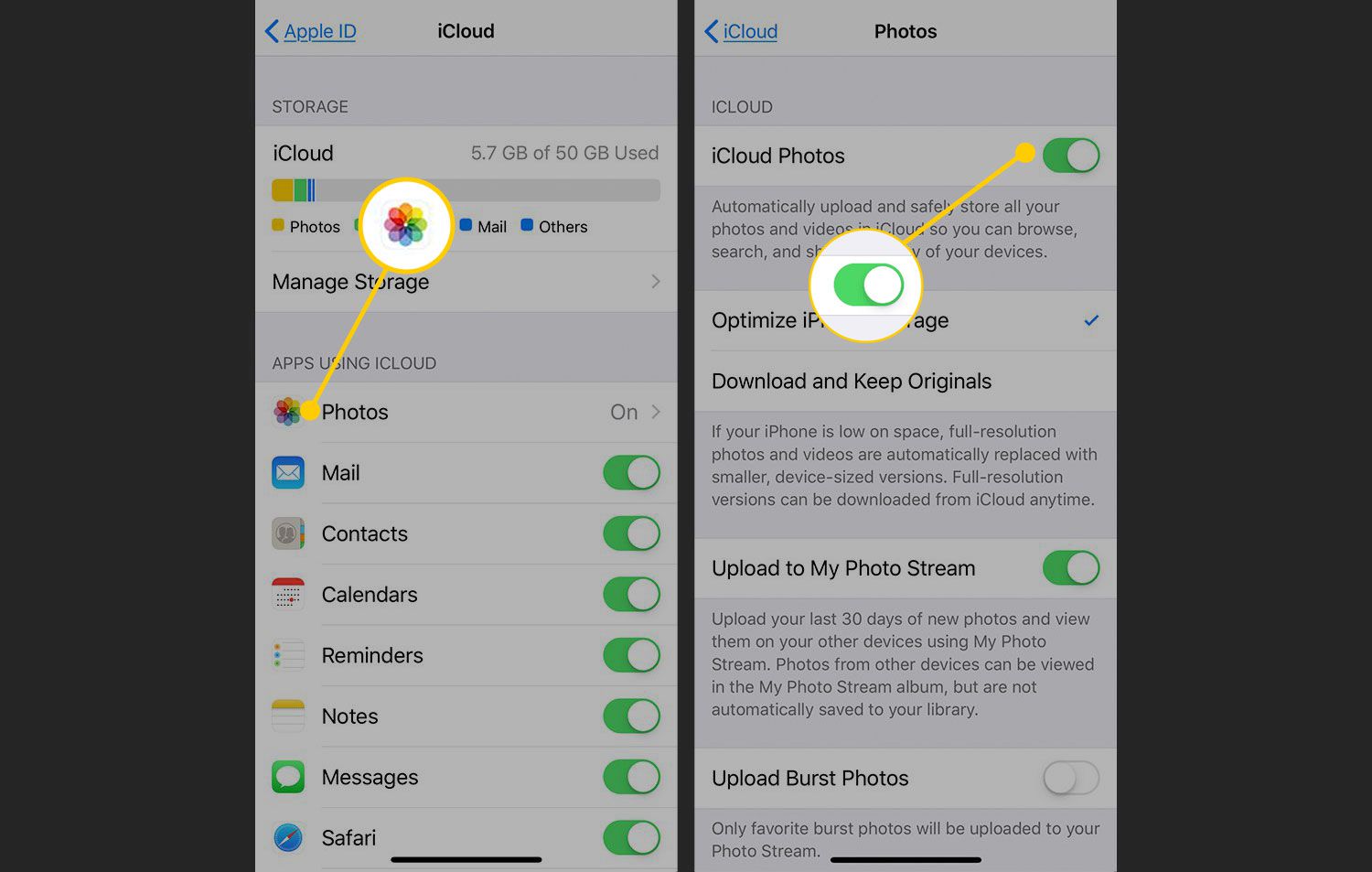
Poté přidejte fotografie, které chcete synchronizovat do iCloud, podle těchto kroků:
-
Otevřete webový prohlížeč a přejděte na iCloud.com.
-
Přihlaste se pomocí svého Apple ID.
-
Klepněte na Fotky.
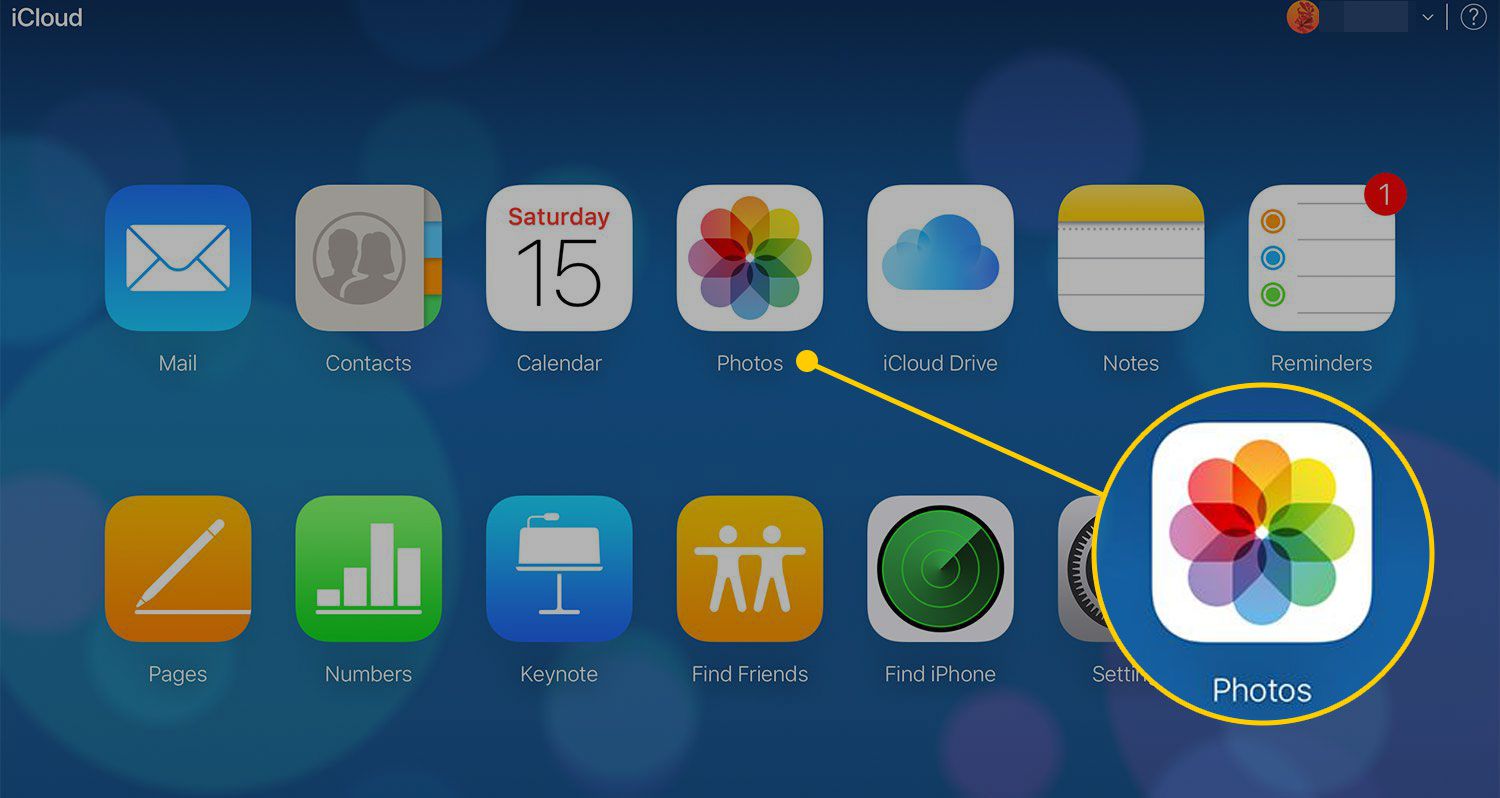
-
Klikněte na ikonu nahrát ikona.
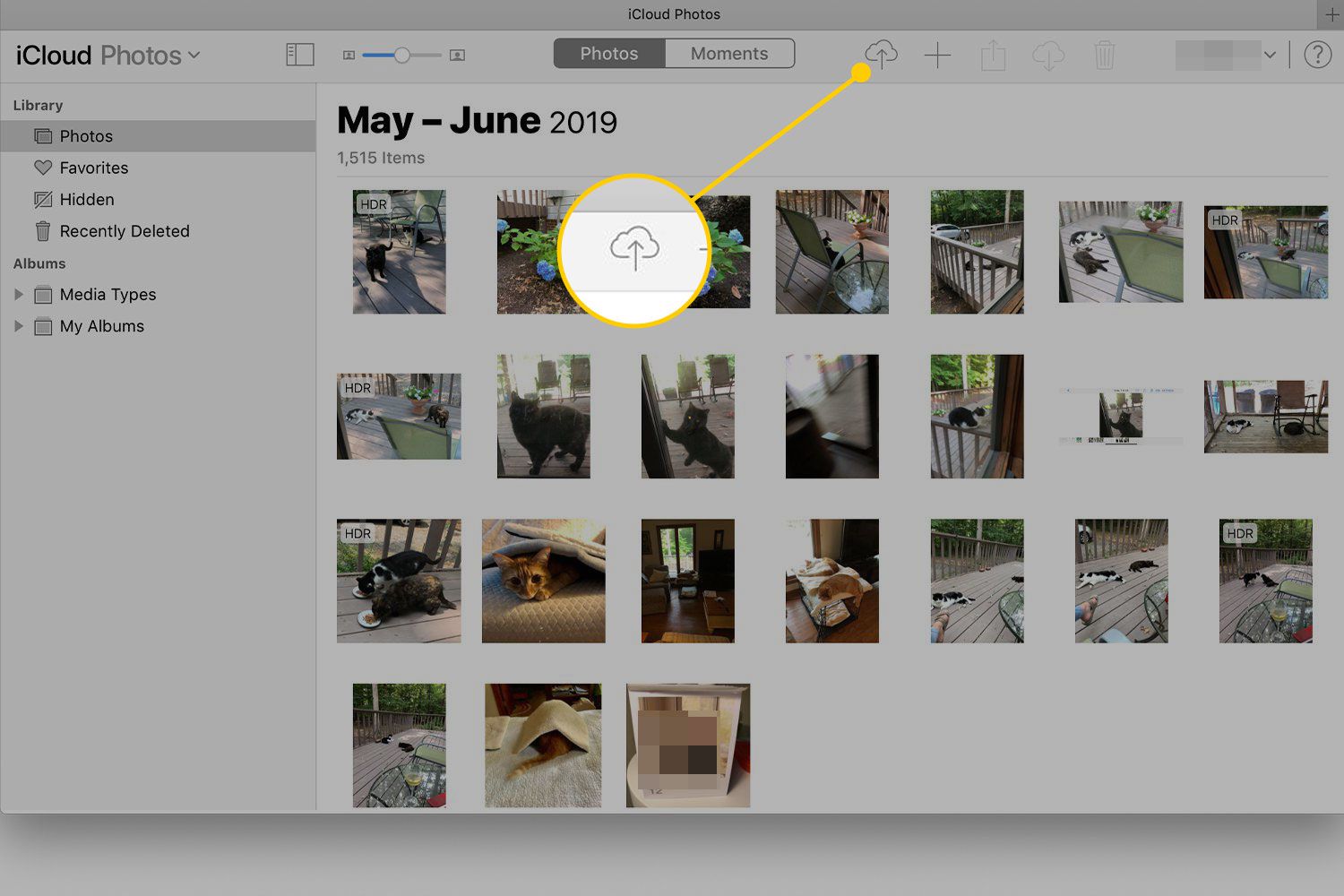
-
V počítači vyberte fotografii nebo fotografie, které chcete nahrát, a klikněte na Vybrat.
-
Fotografie se nahrají na váš účet iCloud. Za další minutu nebo dvě se stáhnou do vašeho zařízení iOS a objeví se v aplikaci Fotky.
Synchronizace fotografií pomocí iCloudu s Windows 10
Nastavením účtu iCloud pro Windows získáte přístup k vašim fotografiím, videím, poště, kalendáři, souborům a dalším informacím v počítači se systémem Windows a iPhonu. Apple má dobrý přehled o iCloudu pro Windows.
Synchronizace fotografií s iPhone pomocí iTunes
Pokud nepoužíváte iCloud Photo Library, použijte k synchronizaci fotek s iPhonem iTunes na Macu buď z aplikace Fotky na Macu, nebo ze složky. Aplikace Fotky ve vašem Macu ukládá a organizuje vaši knihovnu obrázků. Při synchronizaci komunikuje s iTunes a určuje, které fotografie se mají přidat do vašeho telefonu a které fotografie se mají přesunout z telefonu do Fotek. Chcete -li synchronizovat obrázky s iPhonem pomocí iTunes, postupujte takto:
-
Spusťte Fotky aplikaci na počítači Mac nebo shromážděte obrázky, které chcete synchronizovat s telefonem, do složky ve vašem počítači Mac. Možná jste si stáhli obrázky z webu, importovali je z disku CD nebo DVD, obdrželi jste je e -mailem nebo jste je získali jiným způsobem. Můžete přidat jednotlivé obrázky, více obrázků nebo celé složky obrázků.
-
Zahájení iTunes. Připojte svůj iPhone k počítači Mac buď kabelem, nebo bezdrátově, v závislosti na vašem nastavení.
-
Klikněte na ikonu iPhone ikona, která se nachází v levém horním rohu iTunes.

-
Na levém postranním panelu klikněte Fotky.
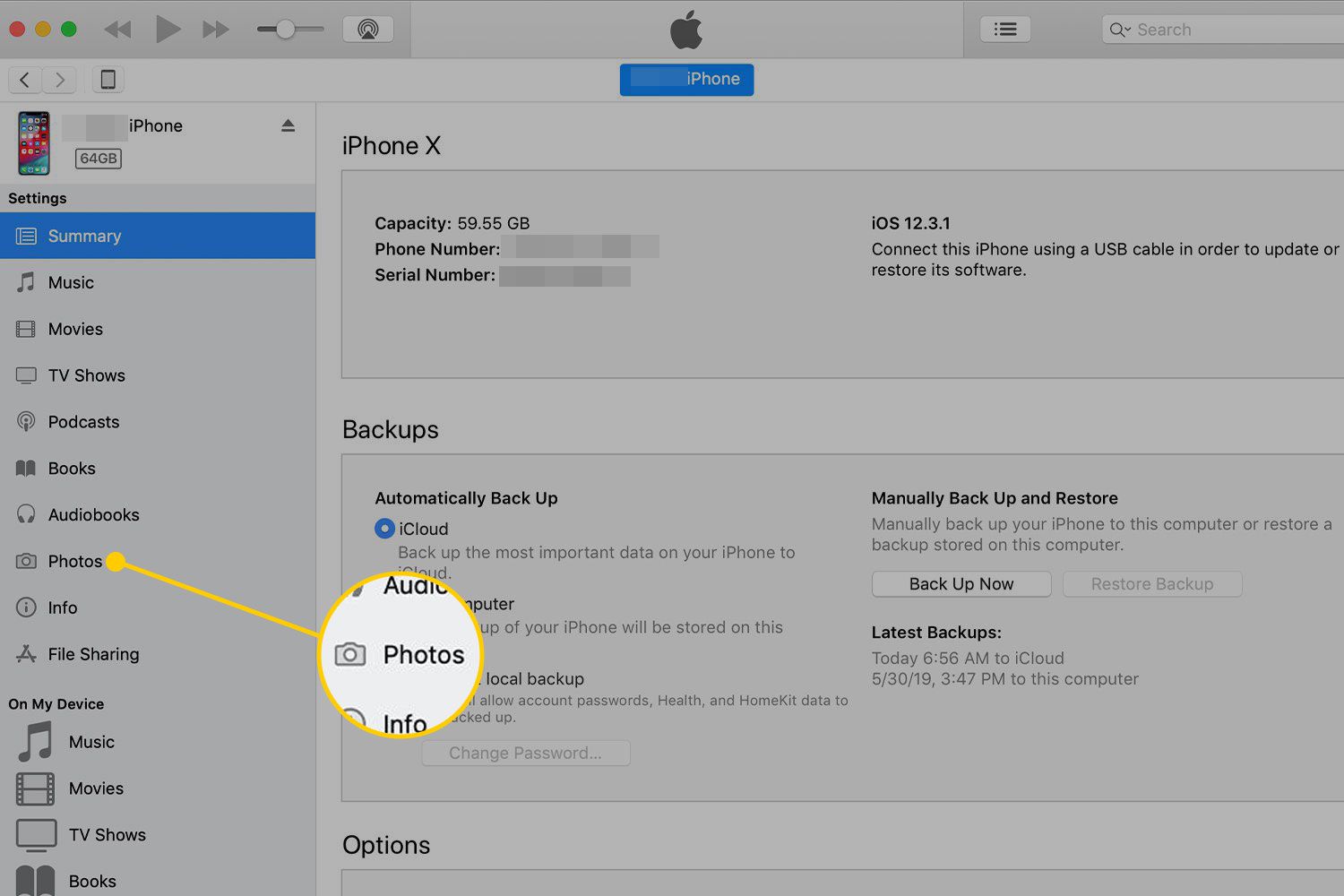
-
Vybrat Synchronizace fotografií zaškrtávací políčko.
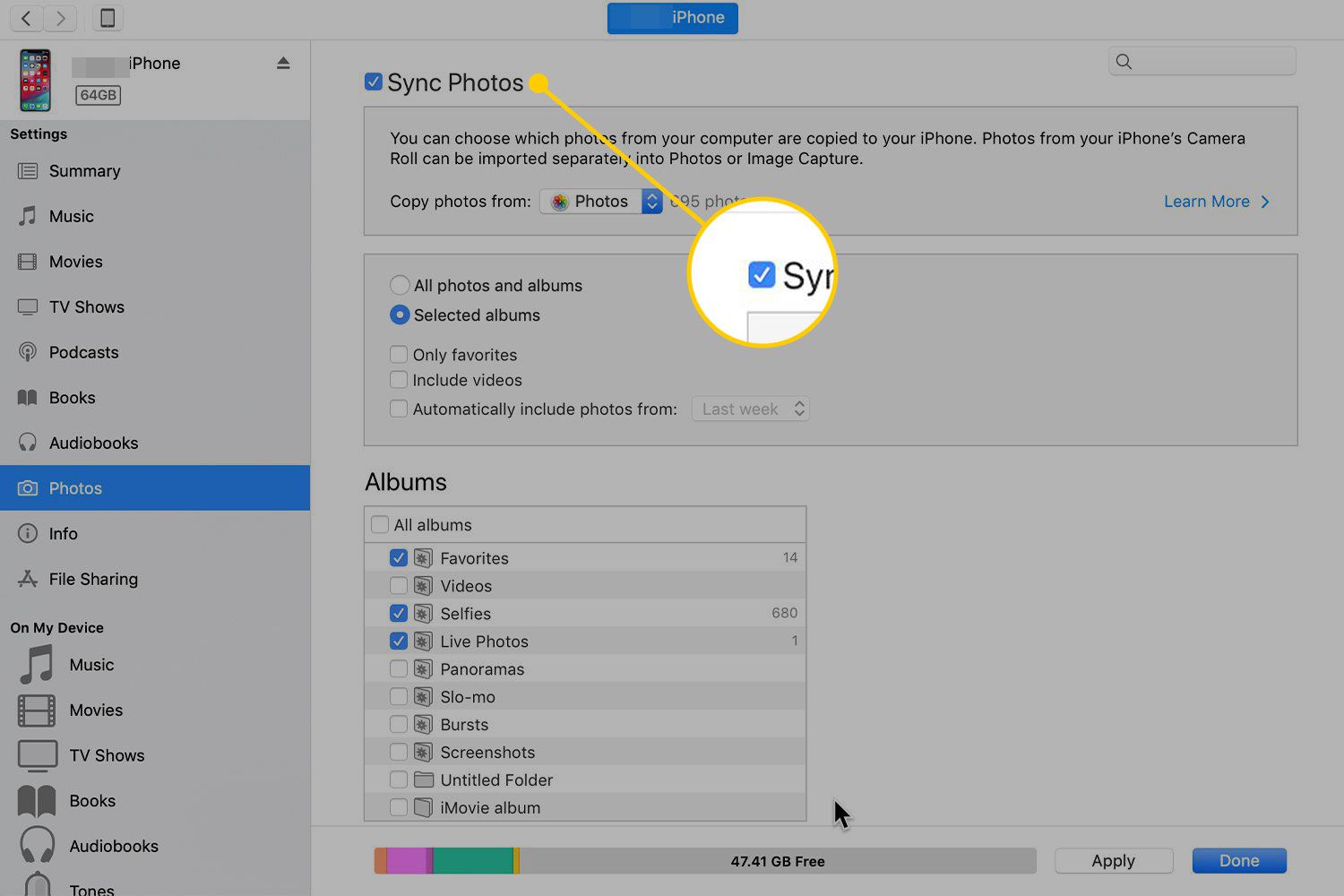
-
Vybrat Kopírovat fotografie z rozevírací šipka a buď vyberte Fotky nebo vyberte složku, která obsahuje obrázky. Můžete synchronizovat všechny fotografie nebo určit alba nebo složky obrázků.
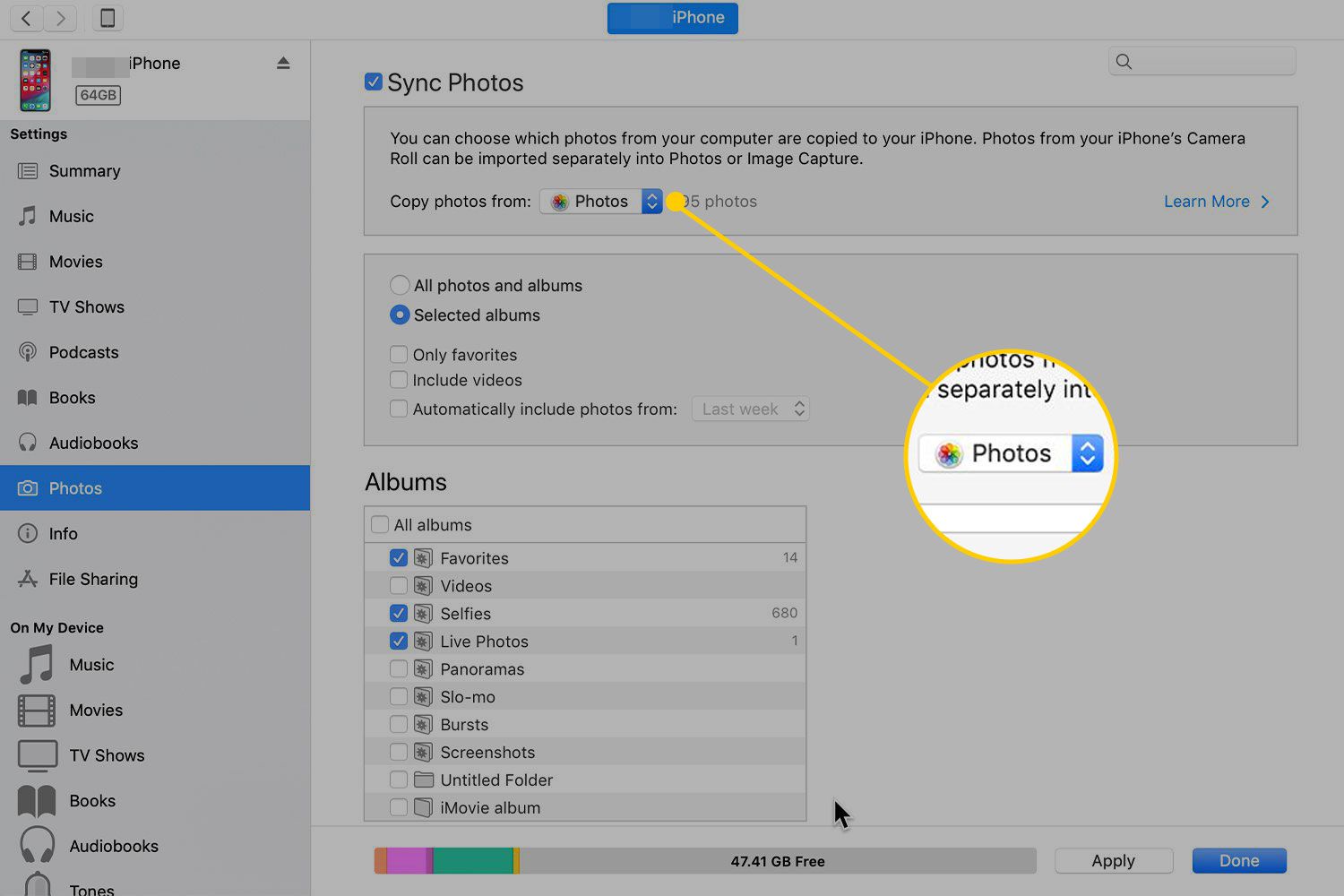
-
Klepněte na Aplikovat uložte svá nastavení a synchronizujte fotografie do svého iPhone.
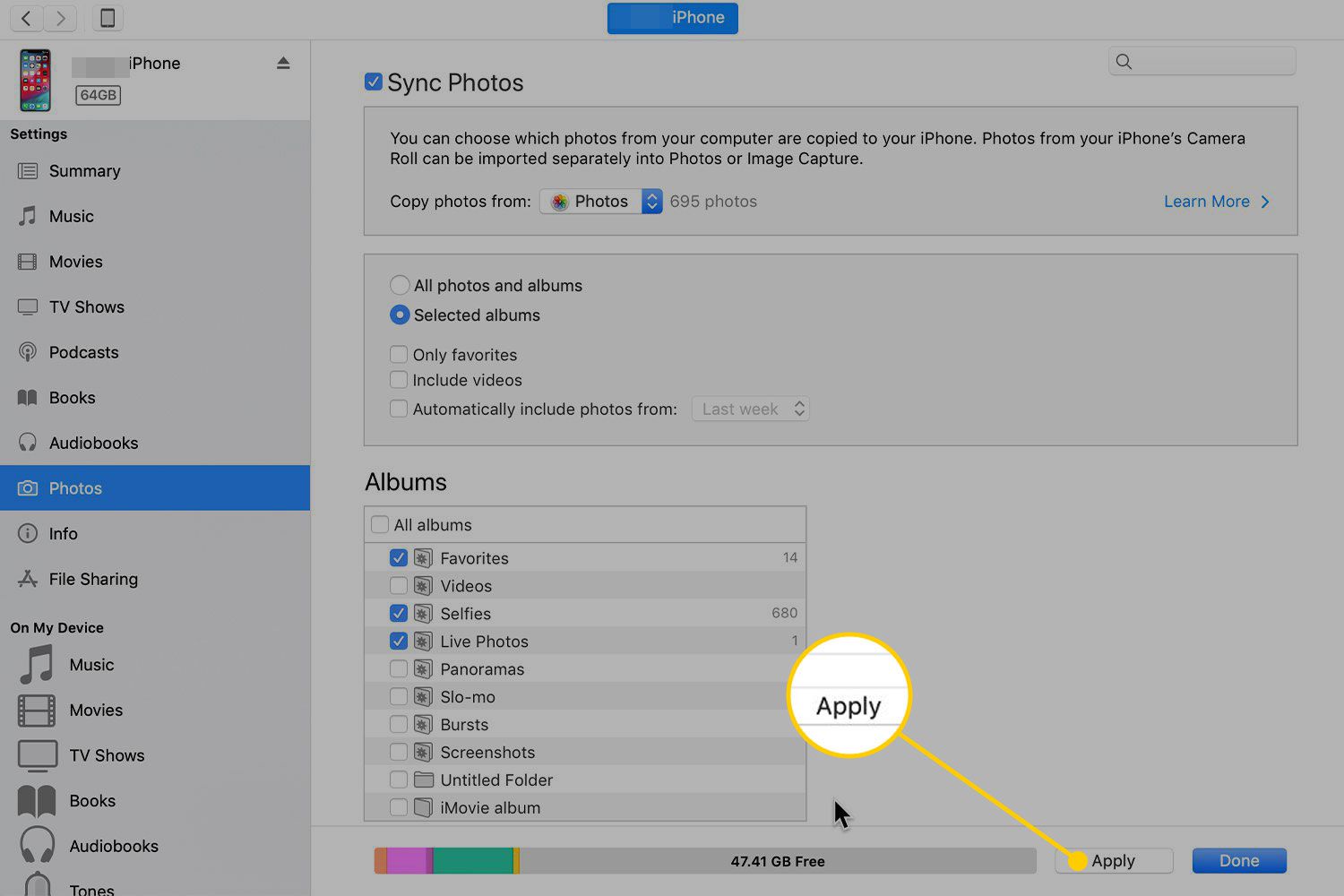
-
Vybrat Hotovo po dokončení synchronizace.
Po dokončení synchronizace otevřete na iPhonu aplikaci Fotky. Nově synchronizované fotografie jsou tam.
Přidejte fotografie do iPhone pomocí AirDrop
Pokud chcete z počítače Mac zkopírovat jen několik fotografií do svého iPhone, zapněte AirDrop na obou zařízeních a přenášejte soubory přímo. Obě zařízení musí mít aktivované Wi-Fi a Bluetooth a musí být od sebe relativně blízko. Poté, co obě zařízení zapnou AirDrop, vyberte obrázky, které chcete odeslat na váš Mac, a klepněte na ikonu iPhone v sekci AirDrop v nabídce akcí. Zjistěte, jak sdílet soubory na AirDrop pro Mac a iOS pro rychlé přenosy. Chcete synchronizovat fotografie ze svého samostatného digitálního fotoaparátu s iPhonem? Podívejte se, jak přenášet fotografie z fotoaparátu do iPhonu.